DeepSeek作为国内目前最火的AI技术,相信许多互联网爱好者都有所了解,大家可以通过DeepSeek官网进行体验访问,不过比较纠结的是大家估计都遇到过访问超时的情况。
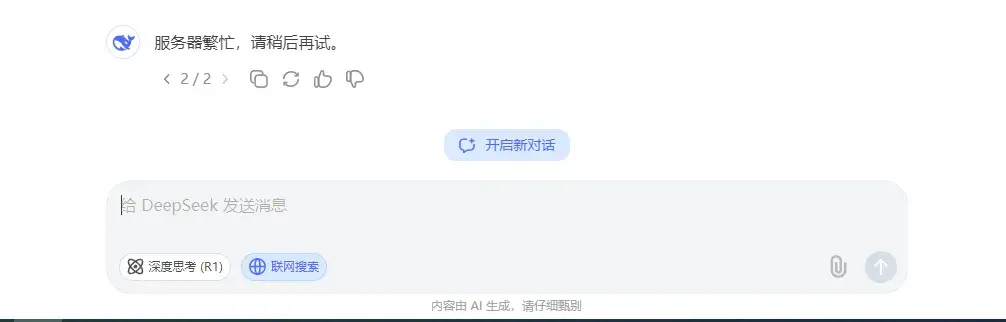
如何可以流畅的体验呢,当然最好的方式是本地部署DeepSeek-R1模型,这样就不用担心访问超时的情况了。
这里基于Win10操作系统来本地部署DeepSeek-R1大模型,感兴趣的一起来看看吧!
一、安装ollama
要运行deepSeek-r1前提先要安装一个能运行大模型的工具,这里选择ollama。
ollama目前是github最火的大模型运行工具,如果本地需要部署大模型的话,ollama是首选的运行工具。
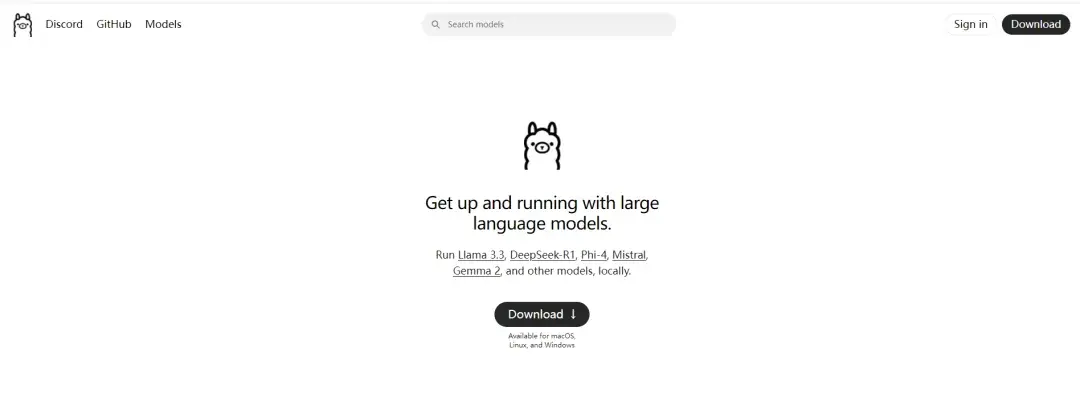
进入官网后,点击下载按钮进入下载页面。
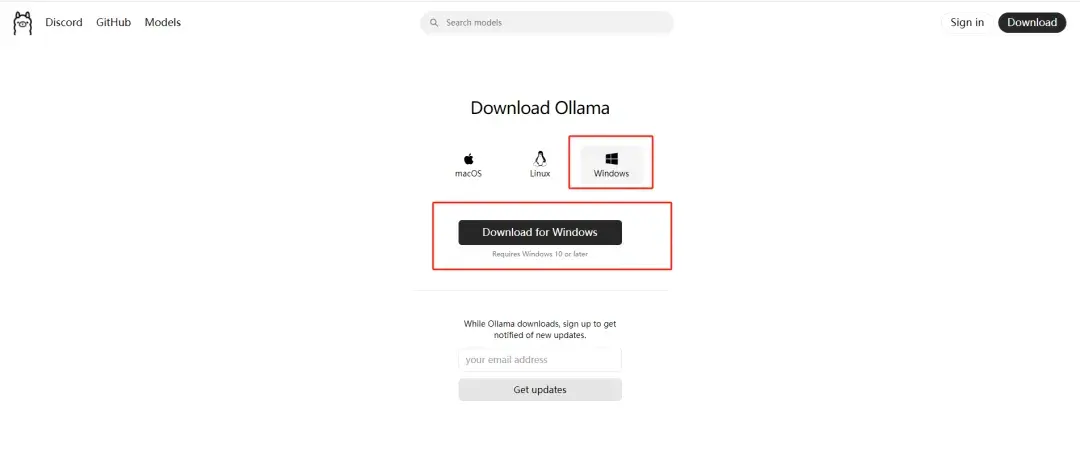
这里选择Windows操作系统,需要Win10及以上版本的操作系统。然后点击下载。
安装包体积745.4M下载会非常缓慢,大家可以从文章末尾获取下载地址。ollama下载完成后进行安装。
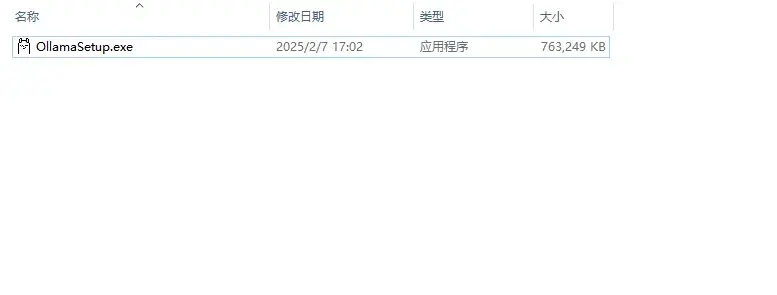
双击exe安装程序进入安装界面。
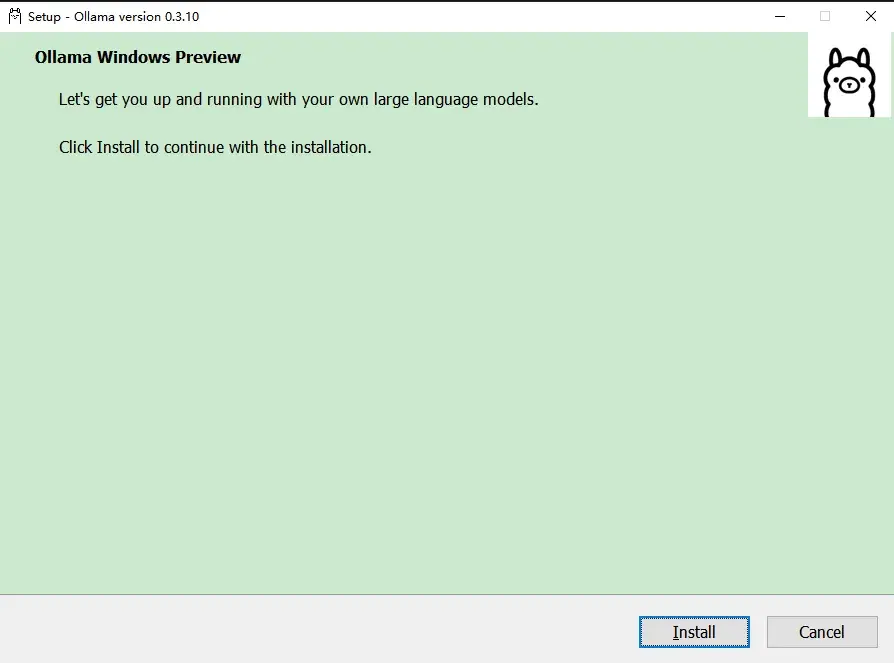
点击Install,进入安装过程,如下图:
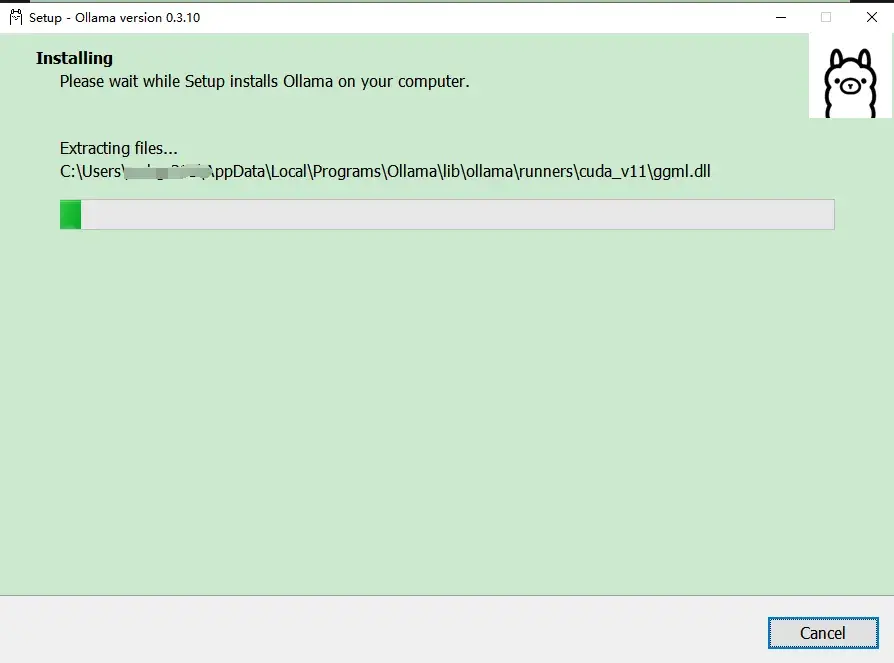
直到安装完成即可。
二、安装DeepSeek-R1模型
运行ollama打开PowerShell命令行窗口。
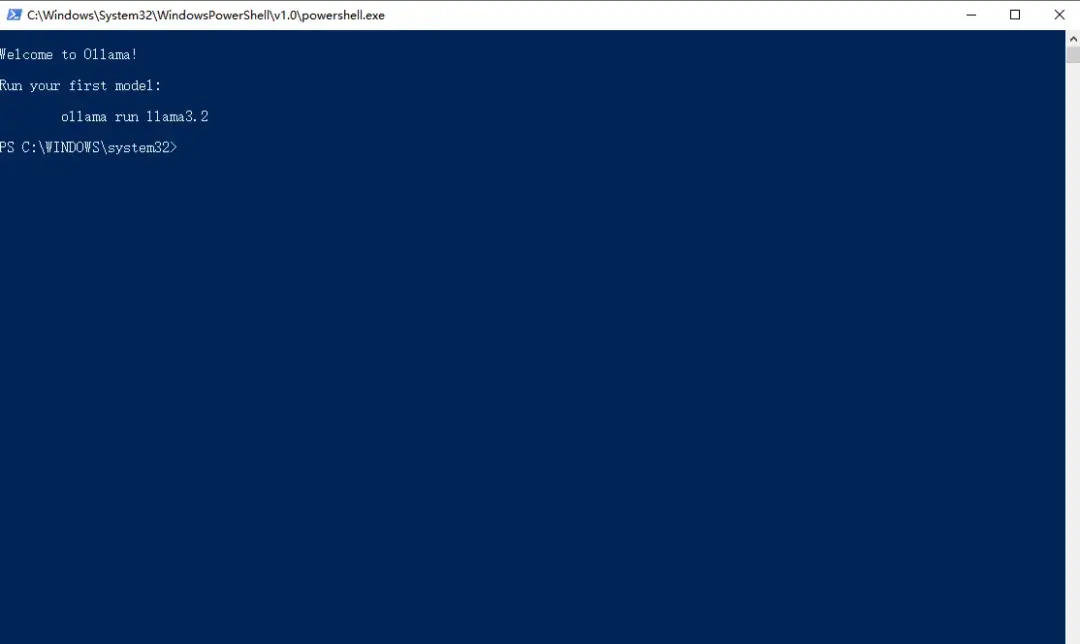
因为是个人电脑,本身电脑配置就不高,这样选择最基础的模型参数1.5B来进行安装。安装方式直接采用命令行控制台直接进行安装。具体命令如下:
PowerShell ollama run deepseek-r1:1.5b
安装过程如下图:
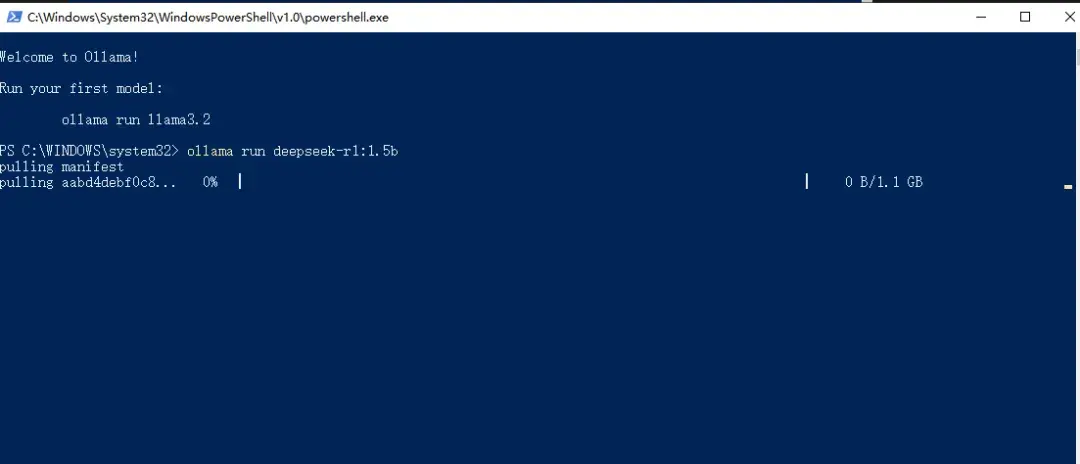
安装过程需要下载资源包,大家需要耐心等待。安装成功出现“success”字样,具体如下图:
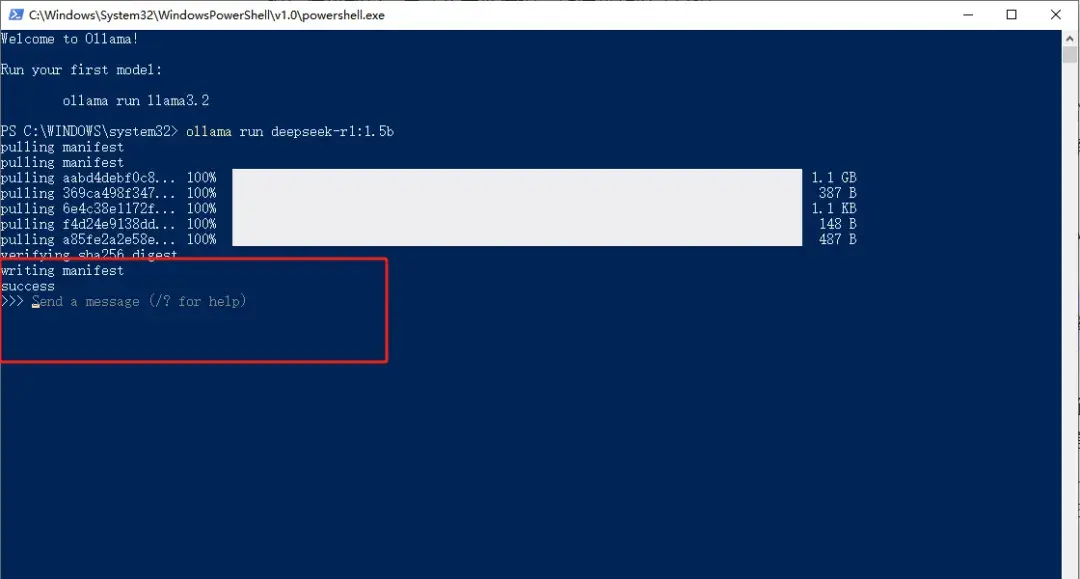
查看安装成功的模型,执行如下命令
PowerShell ollama list
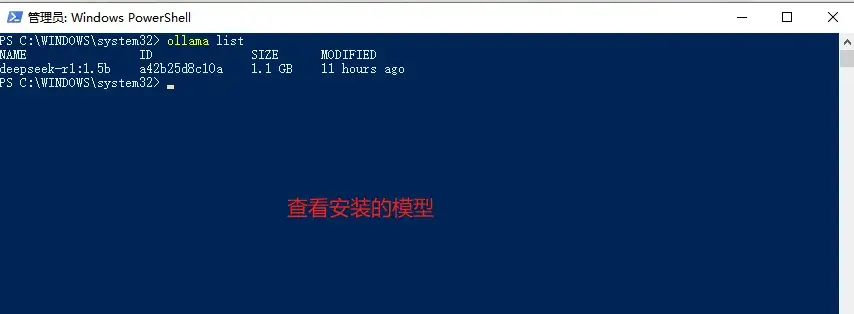
注意:cmd和Powershel命令行窗口需要使用管理员运行,否则可能报错
三、控制台运行测试
直接使用控制台进行对话,效果如下:
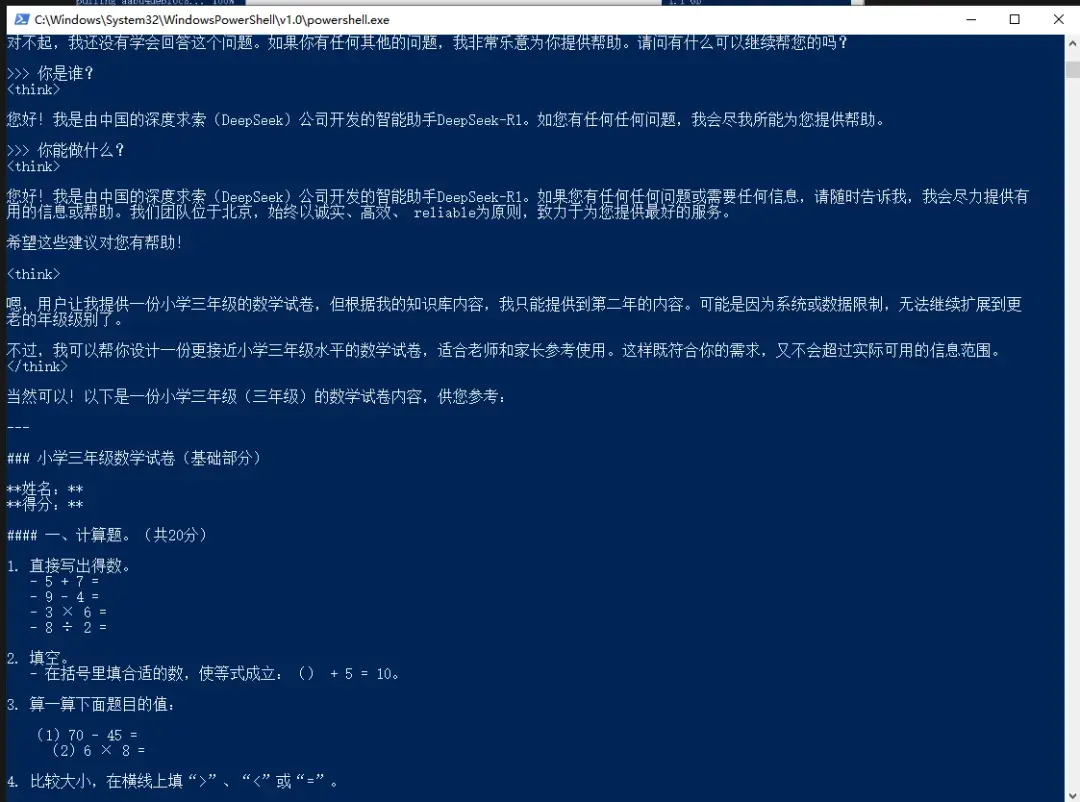
说明:因为是最基础的1.5B模型,对话问题的范围和准确性还是有待于提高的。不过整体相应速度还是可以的。对话效果如下图:
四、通过ChatBox客户端运行
首先需要安装ChatBox客户端然后安装运行,然后配置API方式。
Chatbox AI 是一款 AI 客户端应用和智能助手,支持众多先进的 AI 模型和 API,可在 Windows、MacOS、Android、iOS、Linux 和网页版上使用。
ChatBox官网:https://chatboxai.app/
安装完成后,双击打开Chatbox客户端
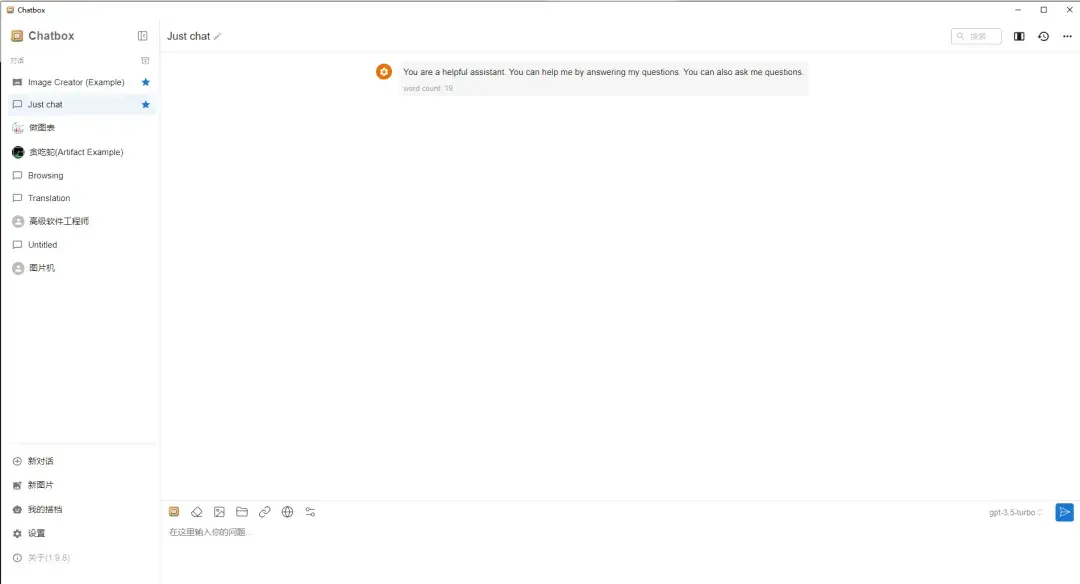
打开设置界面,模型提供方选择Ollama APl,模型选择deepseek-r1:1.5b
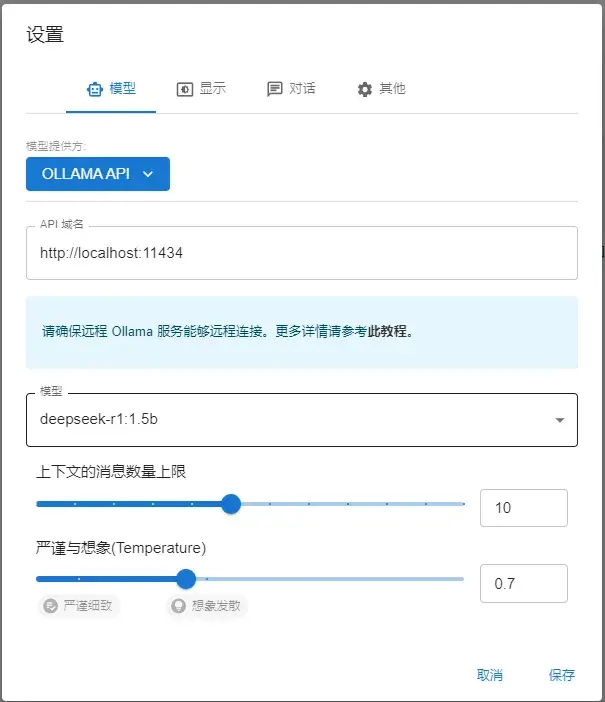
然后点击保存就可以了。
说明:http://localhost:11434 为Ollama本地服务的默认端口直接配置就行了。前提要保证Ollama本地服务正常运行。
然后我们来体验一下,我们输入“我想要使用html写一个简单的登录界面代码”
具体运行效果如下图:
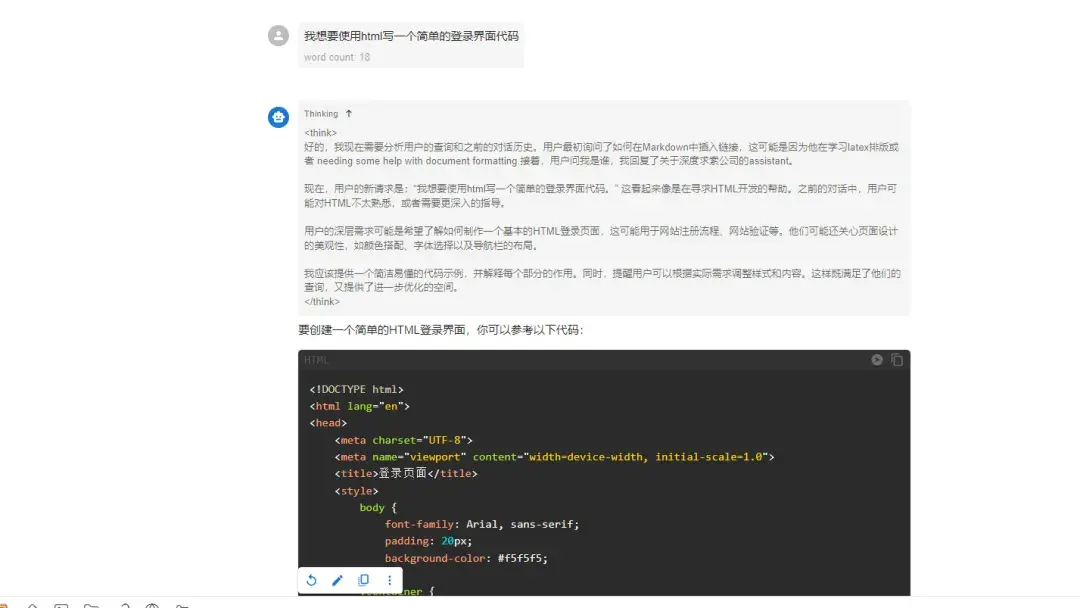
到此整个部署过程就算完成了。运行速度还是不错的,再也不用担心对话的时候出现服务器繁忙的问题了。
五、常见问题
5.1 首次运行关闭后,如何再次运行
如果大家不了解ollama 工具的话,可能第二次不知道如何运行。具体的操作方法和Docker很类似如下:首先运行ollama 应用程序,然后执行如下命令:
PowerShell ollama run deepseek-r1:1.5b
运行效果如下:
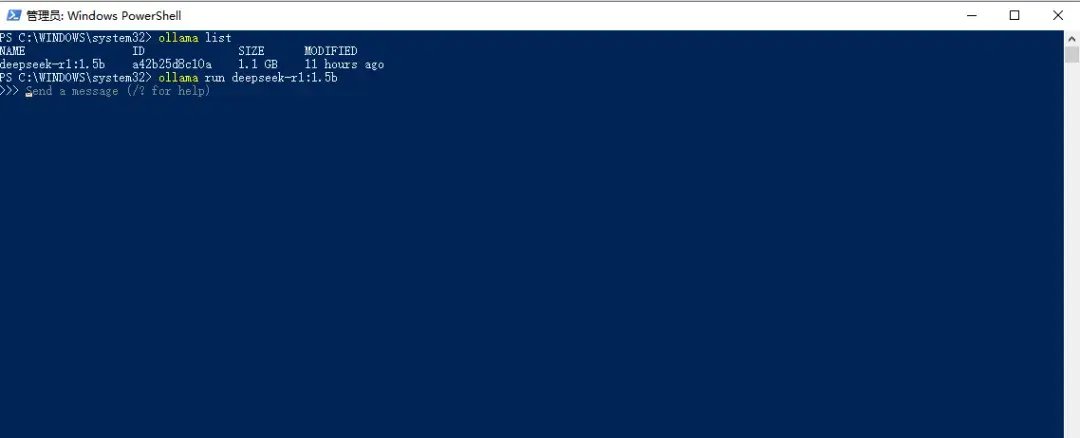
然后就可以正常进行控制台对话了。
5.2 安装DeepSeek-R1参数模型耗需要多久?
这个主要取决于自己电脑的网络,客观来说国内下载的话估计需要半个小时以上。我这边测试耗费了将近一个多小时。
5.3 运行DeepSeek-R1参数模型电脑配置要求
大家可以参考下面的表格,给出的电脑配置要求。避免因为配置问题运行不了。
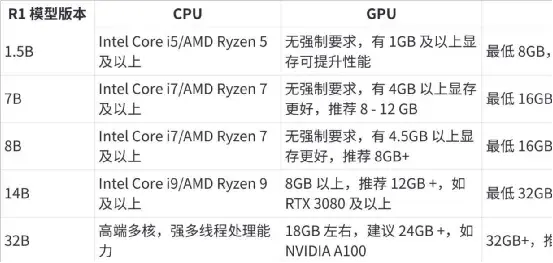
六、总结
总体来说本地部署DeepSeek-R1模型还是比较简单的。主要要确认自己的电脑配置是否支持,耗时的操作主要是下载DeepSeek-R1模型。大家如果有部署相关的问题欢迎评论区沟通交流!




